Thay đổi tên tệp mặc định (Microsoft Word)
Khi bạn lưu tài liệu Word lần đầu tiên, Word thường sử dụng đoạn đầu tiên của tài liệu làm tên tệp đề xuất trong hộp thoại Lưu dưới dạng. Trên thực tế, lựa chọn này cho tên tệp mặc định là lựa chọn thứ hai cho Word. Nó sẽ sử dụng tiêu đề tài liệu của bạn làm tên tệp mặc định, miễn là bạn đã đặt.
Bạn có thể sử dụng thông tin này cho lợi ích của mình bằng cách đặt tiêu đề tài liệu trong các mẫu bạn sử dụng để tạo tài liệu của mình. Ví dụ, giả sử bạn sử dụng một mẫu để tạo các chữ cái của mình. Khi bạn thường lưu một bức thư mới, Word sẽ chọn tên tệp mặc định từ đoạn đầu tiên, có thể là tiêu đề thư của bạn hoặc ngày tháng.
Nếu bạn thay đổi tiêu đề tài liệu trong mẫu thành một cái gì đó chẳng hạn như Thư cá nhân, thì Word sẽ sử dụng Thư cá nhân.doc làm tên tệp được đề xuất. Điều này rõ ràng là gần với cách bạn muốn tệp đã lưu được đặt tên hơn là nếu Word đã đề xuất tiêu đề thư hoặc ngày tháng. Tất cả những gì bạn cần làm là nhanh chóng tùy chỉnh tên (chẳng hạn như Thư cá nhân gửi Bill.docx) trong hộp thoại Lưu dưới dạng.
Để đặt tiêu đề tài liệu trong mẫu, bạn sử dụng hộp thoại Thuộc tính cho mẫu. Cách bạn hiển thị hộp thoại phụ thuộc vào phiên bản Word bạn đang sử dụng:
-
Nếu bạn đang sử dụng Word 2007, hãy nhấp vào nút Office, sau đó chọn Chuẩn bị | Tính chất. Word hiển thị Bảng Thông tin Tài liệu ở đầu tài liệu. Sử dụng danh sách thả xuống Thuộc tính tài liệu (góc trên cùng bên trái của Bảng thông tin tài liệu) để chọn Thuộc tính nâng cao. Word hiển thị hộp thoại Thuộc tính.
-
Nếu bạn đang sử dụng Word 2010 hoặc 2013, hãy bấm vào tab Tệp của dải băng rồi bấm Thông tin | Thuộc tính | Thuộc tính nâng cao. Word hiển thị hộp thoại Thuộc tính.
Đảm bảo rằng bạn thực hiện các bước trên, tùy thuộc vào phiên bản của bạn, sau khi mở tệp mẫu. Bất kể bạn đang sử dụng phiên bản Word nào, hãy đảm bảo rằng tab Tóm tắt được hiển thị. (Xem Hình 1.)
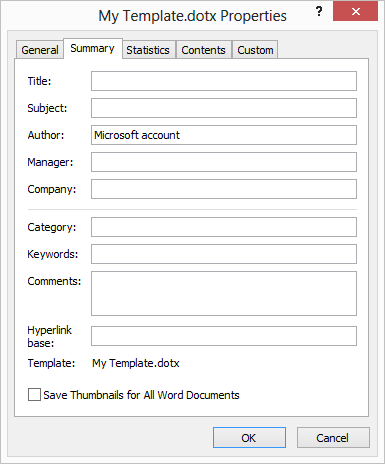
Hình 1. Tab Tóm tắt của hộp thoại Thuộc tính.
Tiếp theo, thay đổi nội dung của trường Tiêu đề thành tên tệp mặc định mà bạn muốn sử dụng. Bạn không cần phải bao gồm phần .Docx của tên tệp. Khi hoàn tất, hãy nhấp vào OK, sau đó lưu và đóng mẫu.
WordTips là nguồn của bạn để đào tạo Microsoft Word hiệu quả về chi phí.
(Microsoft Word là phần mềm xử lý văn bản phổ biến nhất trên thế giới.) Mẹo này (5920) áp dụng cho Microsoft Word 2007, 2010 và 2013.
Bạn có thể tìm phiên bản của mẹo này cho giao diện menu cũ hơn của Word tại đây: